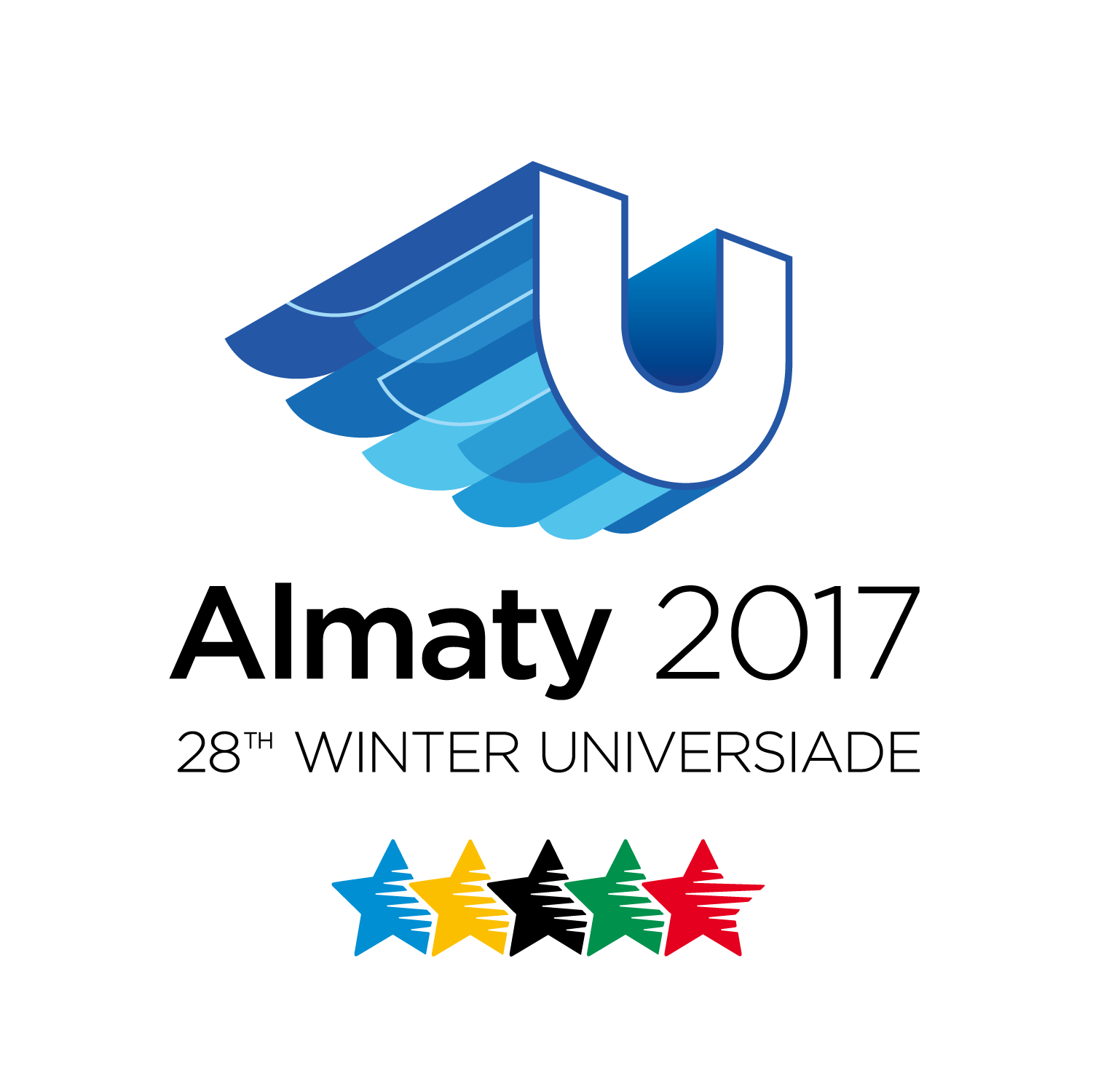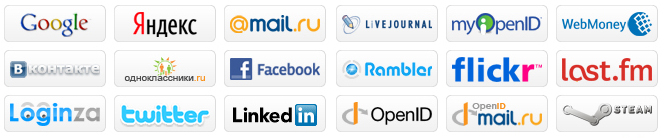БАЛАҢЫЗДЫ ИНТЕРНЕТТІҢ ҚАРАҢЫЗ ЖАҒЫНАН ҚАЛАЙ ҚОРҒАУҒА БОЛАДЫ?
 24.09.2024
24.09.2024
ИНСТРУКЦИЯ ДЛЯ РОДИТЕЛЕЙ. КАК ОГРАДИТЬ РЕБЕНКА ОТ ТЕМНОЙ СТОРОНЫ ИНТЕРНЕТА
Наверняка, когда изобретатели Интернета задумывали своё детище, они мечтали о чем-то возвышенном. О Всемирной паутине, где каждый человек сможет быстро найти ответ на любой вопрос, получить доступ к лучшим книгам, больше узнать о мире. Думали они и о детях – как хорошо будет, когда любой малыш сможет поиграть в развивающую игру или посмотреть хороший мультфильм онлайн. Все эти мечтания сбылись, но у медали есть обратная сторона – огромное количество сайтов с совершенно недетским контентом. Как оградить ребенка от «нежелательных ресурсов», тех, где содержатся сцены насилия, нецензурная лексика? Возможно ли ограничить доступ к «недетским» сайтам не только на стационарном домашнем компьютере, но и на других гаджетах? Читателей портала «Я-родитель» консультирует IT – специалист Борис Абашев.
«Есть множество вариантов, — объясняет эксперт, - любой сотовый оператор сейчас предоставляет возможность «родительского контроля» в Интернете. Естественно, это будет стоить денег.»
Интернет-провайдер, если вы будете устанавливать роутер, скорее всего, тоже предложит вам «детский интернет» и вы будете платить за эту услугу раз в год совсем небольшую сумму. Но есть и бесплатные способы. Например, Федеральная программа безопасного интернета «Гогуль».
Инструкция. Как работать с «Гогулем?»
Шаг первый. Зайдите на сайт http://gogul.tv/. Пройдите регистрацию. Это нужно для того, чтобы вы могли войти в личный кабинет и настроить список разрешенных сайтов. Все, что вам понадобится – это адрес действующей электронной почты. Туда придет письмо, с помощью которого родители смогут подтвердить регистрацию.
Шаг второй. Войдите в личный кабинет и добавьте информацию о ребенке. Теперь вы можете настроить список разрешенных сайтов, а также установить время пребывания вашего ребенка в Интернете.
Шаг третий. Скачайте и установите браузер Mozilla Firefox. Это можно сделать на официальном сайте разработчика.
Шаг четвертый. На главной странице браузера в крайнем правом углу найдите значок «Меню». Выберете пункт «Дополнения». В окне поиска введите слово «Гогуль». Далее следуйте рекомендациям по установке.
Шаг пятый. Если установка проведена правильно, на рабочем столе появится ярлык «Гогуля». Прежде чем начать работу, браузер необходимо перезапустить.
Шаг шестой. Можно пользоваться! При каждом запуске «Гогуля» будет выводиться окно со списком детских учётных записей, введённых родителем в Личном кабинете. Можно, кстати, установить дополнительный компонент – Angry Duck, который будет блокировать запуск других браузеров. Это подойдет для детей постарше.
«Родители должны понимать, что универсальной защиты не существует, — предупреждает Борис Абашев, - ведь вокруг столько гаджетов! Все их не обезопасишь. Но попробовать можно. Для смартфонов есть программа, которая называется Kids Place. Еще одно приложение — Care4Teen. Оно работает не так, как «Гогуль». Приложение устанавливается непосредственно на смартфон ребенка. У приложения есть свой черный список онлайн ресурсов, но можно добавлять сайты вручную».
Подросток, скорее всего, сможет найти лазейку в установленных программах. А вот родителям дошкольного и младшего школьного возраста точно стоит воспользоваться одной из упомянутых программ. Тогда Интернетстанет помощником в воспитании ребенка, и не повредит чуткой психике малыша.




 Мектепке дейінгі балалар ұйымына жолдама қалай алуға болады
Мектепке дейінгі балалар ұйымына жолдама қалай алуға болады
 Мектепке тіркеу үшін құжаттарды қабылдау
Мектепке тіркеу үшін құжаттарды қабылдау

 Желтоқсан онжылдық жоспары
Желтоқсан онжылдық жоспары